วิธีเพิ่มฟอรัมใน WordPress ด้วย bbPress
เผยแพร่แล้ว: 2021-10-26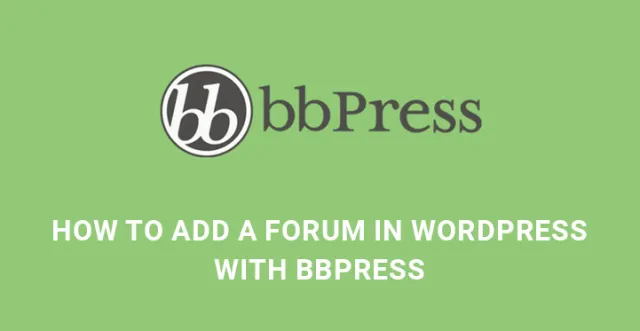
วิธีเพิ่มฟอรัมใน WordPress ด้วย bbPress
หลังจากสร้างเว็บไซต์แล้ว คุณมุ่งเน้นที่ SEO และการตลาด เพื่อให้คุณได้รับการเข้าชมเว็บที่เพียงพอ แต่เมื่อปริมาณการใช้ข้อมูลคงที่ ประเด็นต่อไปที่น่ากังวลก็คือการรักษาสภาพการจราจรให้คงอยู่เป็นเวลานานและวิธีดึงดูดผู้เข้าชมทุกวัน
มีหลายวิธีในการมีส่วนร่วมกับผู้เยี่ยมชมของคุณเป็นเวลานาน และการสร้างฟอรัมเป็นวิธีที่ดีที่สุดวิธีหนึ่ง คุณสามารถ เพิ่มฟอรัมใน WordPress ด้วย bbPress
สำหรับเว็บไซต์ธุรกิจหรือบล็อก ฟอรัมมีความสำคัญมาก ฟอรัมมีประโยชน์ในการสร้างชุมชนออนไลน์และโต้ตอบกับผู้ใช้เพื่อเปลี่ยนให้เป็นลูกค้าหรือสมาชิกระยะยาว
ก่อนที่จะไปที่ขั้นตอนในการเพิ่มฟอรัมใน WordPress ด้วย bbPress ให้เราเข้าใจก่อนว่า bbPress คืออะไรจริงๆ
ทำความเข้าใจกับ bbPress
เป็นปลั๊กอินขั้นสูงที่ใช้ไฟล์หลักของ WordPress เพื่อสร้างแพลตฟอร์มฟอรัมสำหรับเว็บไซต์ของคุณ เป็นปลั๊กอินที่แนะนำมากที่สุดในการสร้างฟอรัมที่สมบูรณ์
ตามจริงแล้ว คุณสามารถรวมปลั๊กอินอื่นๆ เข้ากับฟอรัม bbPress เพื่อทำให้เป็นเหมือนแพลตฟอร์มโซเชียลมีเดียมากขึ้น ในตลาดมีเครื่องมือสร้างฟอรัมของบุคคลที่สามมากมาย
แต่ส่วนใหญ่จะทำให้ไซต์ของคุณช้าลงและมีปัญหาความเข้ากันได้กับ WordPress เวอร์ชันที่ใหม่กว่า แต่ bbPress สามารถทำงานร่วมกับ WordPress ได้อย่างราบรื่นและรวดเร็วและมีน้ำหนักเบามาก
การติดตั้ง bbPress
หากต้องการเพิ่มฟอรัมใน WordPress ด้วย bbPress คุณต้องติดตั้งปลั๊กอินก่อน ไปที่ Plugins บนเมนูด้านซ้ายของ Dashboard คลิกที่ เพิ่มใหม่ จากดรอปดาวน์ ค้นหาปลั๊กอิน bbPress
ติดตั้งและเปิดใช้งาน ในการเปิดใช้งาน จะสร้างสามตัวเลือกบนเมนูด้านซ้ายของแดชบอร์ด ได้แก่ ฟอรัม หัวข้อ และการตอบกลับ
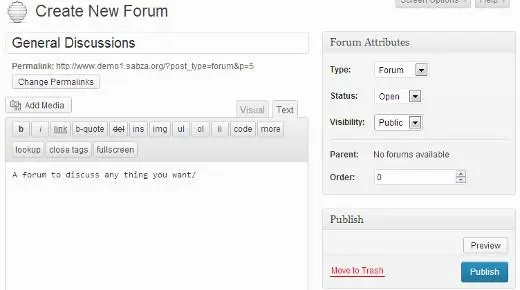
คลิกที่ฟอรัมแล้วไปที่ฟอรัมใหม่ นี่คือขั้นตอนในการเพิ่มฟอรัมใน WordPress ด้วย bbPress หน้าจอใหม่จะปรากฏขึ้นซึ่งดูเหมือนการเขียนโพสต์ใหม่
เพิ่มชื่อในฟอรัม ป้อนคำอธิบายเพื่อให้ผู้ใช้เข้าใจวัตถุประสงค์ของฟอรัม และสุดท้ายคลิกที่ปุ่ม เผยแพร่
โพสต์ที่เกี่ยวข้อง: แสดงโพสต์ bbPress โดยไม่ต้องใช้ปลั๊กอิน
กำลังแสดงฟอรัมบนหน้าแรก
เมื่อสร้างฟอรัมแล้ว คุณต้องแสดงฟอรัมนั้นในหน้าแรกเพื่อให้ผู้คนเข้าถึงได้ เพื่อที่คุณจะต้องสร้างหน้า WordPress ไปที่ Dashboard และคลิกที่ Pages บนเมนูด้านซ้าย จากนั้นกดที่ Add New
ตั้งชื่อเช่นฟอรัมหรือชุมชนแล้วเพิ่มรหัสย่อ
[ bbp-forum-index ] (วาดวงเล็บให้ใกล้ขึ้นเพื่อให้รหัสสั้นทำงาน)
ในร่างกายและเผยแพร่
จากนั้นไปที่ Appearance และจากนั้นไปที่ Menus เพิ่มหน้าในตัวเลือกเมนูและอัปเดตเพื่อให้ปรากฏในหน้าแรก
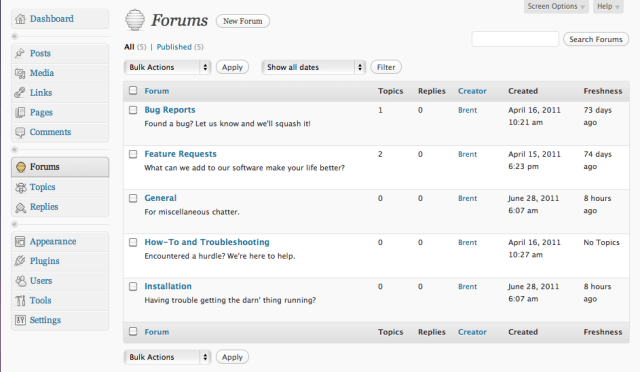
การเพิ่มหน้าลงทะเบียน
คุณจะสังเกตเห็นว่าทุกบล็อกของ WordPress มีหน้าลงทะเบียนซึ่งคุณต้องลงทะเบียนเพื่อแสดงความคิดเห็นในฟอรัมหรือถามคำถามของคุณ ก่อนอื่นคุณต้องเปิดเว็บไซต์ของคุณเพื่อให้ทุกคนลงทะเบียน
การเป็น สมาชิก – ไปที่การตั้งค่าจากแดชบอร์ดและคลิกที่ทั่วไป ที่นั่นคุณจะเห็นป้ายกำกับ การเป็นสมาชิก และช่องทำเครื่องหมายข้างๆ ที่เขียนว่า "ใครๆ ก็ลงทะเบียนได้" เปิดใช้งานและคลิกที่ปุ่มอัปเดต
หน้าการลงทะเบียน – จากนั้นสร้างหน้าใหม่อีกครั้งจากหน้าในแดชบอร์ด ตั้งชื่อเช่นหน้าลงทะเบียนและเพิ่มรหัส

[ bbp-register ] (วาดวงเล็บให้ใกล้ขึ้นเพื่อให้รหัสสั้นทำงาน)
ในร่างกายและเผยแพร่
รหัสสั้นจะสร้างแบบฟอร์มลงทะเบียนสำหรับผู้เยี่ยมชมเพื่อเป็นสมาชิกของชุมชนออนไลน์ที่คุณจะมีในเว็บไซต์ของคุณ
หน้ารหัสผ่านที่สูญหาย – คุณยังสามารถสร้างหน้ารหัสผ่านที่สูญหายสำหรับผู้ใช้ของคุณเพื่อกู้คืนรหัสผ่านของพวกเขาหากพวกเขาทำหายโดยไม่ได้ตั้งใจ ในการนั้น ให้สร้างหน้าใหม่และตั้งชื่อที่เหมาะสม
จากนั้นวางรหัสย่อ
[ bp-lost-pass ] (วาดวงเล็บให้ใกล้ขึ้นเพื่อให้รหัสสั้นทำงาน)
และเผยแพร่หน้า
ตอนนี้ลองดูที่เว็บไซต์ของคุณและดูว่าทุกอย่างทำงานได้อย่างสมบูรณ์หรือไม่
การสร้างวิดเจ็ตที่มีประโยชน์สำหรับ bbPress Forum
bbPress เป็นปลั๊กอินที่สมบูรณ์พร้อมทุกสิ่งที่จำเป็นที่ผู้ใช้ต้องการ ไปที่ Appearance จาก Dashboard แล้วไปที่ Widgets
หนึ่งในวิดเจ็ตที่ใช้มากที่สุดคือแบบฟอร์มการเข้าสู่ระบบสำหรับ bbPress คุณสามารถวางไว้ในแถบด้านข้างเพื่อให้ผู้ใช้สามารถเข้าถึงฟอรัมได้อย่างง่ายดายโดยไม่ต้องไปที่หน้าฟอรัมจริงๆ
เมื่อไปถึงหน้าวิดเจ็ต คุณจะเห็นวิดเจ็ตการเข้าสู่ระบบ ลากและวางในแถบด้านข้างที่คุณต้องการแสดง
คุณจะเห็นช่องสำหรับป้อนลิงก์ไปยังหน้าการลงทะเบียนและรหัสผ่านที่สูญหายซึ่งคุณเคยสร้างไว้ก่อนหน้านี้ บันทึกและเยี่ยมชมเว็บไซต์ของคุณเพื่อตรวจสอบ
การตั้งค่า bbPress ฟอรั่ม –
คุณสามารถกำหนดการตั้งค่าโครงสร้างสำหรับฟอรัมของคุณเพื่อให้เป็นไปตามที่คุณต้องการ ไปที่การตั้งค่าแล้วไปที่ฟอรัม หน้าการตั้งค่าแบบง่ายจะเปิดขึ้นซึ่งมีคุณลักษณะที่เป็นประโยชน์และน่าสนใจมากมายที่คุณสามารถตั้งค่าและควบคุมได้
คุณสามารถไม่อนุญาตให้แก้ไขความคิดเห็นบางนาทีเพียงเพื่อรักษาความสอดคล้อง แต่ผู้ดูแลระบบหรือผู้ดูแลฟอรัมจะมีตัวเลือกให้แก้ไขได้ตามต้องการ
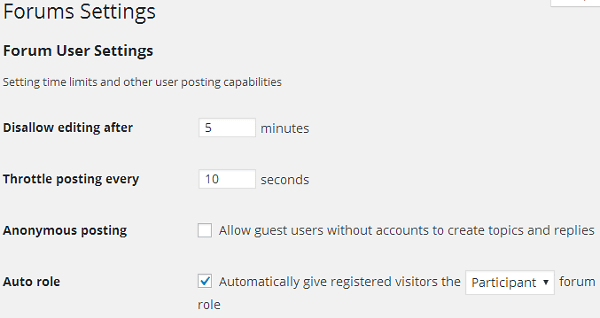
ตัวเลือกถัดไปคือการควบคุมเวลาที่โพสต์ใหม่จะปรากฏ คุณสามารถจำกัดโพสต์ใหม่เพื่อให้มีการเผยแพร่โพสต์หรือความคิดเห็นเพียงครั้งเดียวในแต่ละครั้ง และไม่มีความยุ่งเหยิงในช่วงเวลาเร่งด่วน
มีตัวเลือกในการควบคุมการโพสต์แบบไม่ระบุชื่อ การสมัครรับข้อมูล และตัวเลือกหัวข้อที่ชื่นชอบ และอื่นๆ อีกมากมาย
ทำความเข้าใจกับบทบาทใน BbPress
เมื่อคุณเข้าใจวิธีเพิ่มฟอรัมใน WordPress ด้วย bbPress แล้ว สิ่งสำคัญคือต้องเข้าใจบทบาทต่างๆ ที่คุณสามารถกำหนดให้กับบุคคลอื่นเพื่อจัดการฟอรัมได้
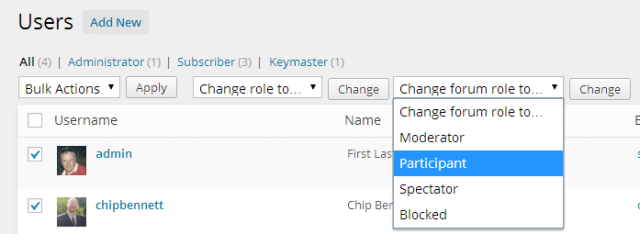
Keymaster – Keymaster เป็นผู้ดูแลเว็บไซต์ คุณสามารถทำทุกอย่างได้
โม เดอเรเตอร์ – ผู้ใช้เหล่านี้สร้างขึ้นโดยผู้ดูแลระบบเพื่อดูแลฟอรัม โพสต์ และหัวข้อ สามารถสร้าง แก้ไข และลบได้ แต่ไม่สามารถลบอย่างถาวรได้
ผู้เข้าร่วม – เหล่านี้คือผู้เข้าชมที่จะลงทะเบียนสำหรับฟอรัม พวกเขาสามารถสร้างหัวข้อใหม่ แสดงความคิดเห็นเกี่ยวกับผู้อื่น สมัครรับข้อมูล และหัวข้อที่ชื่นชอบได้
ผู้ชม – เหล่านี้คือผู้ใช้ที่สามารถอ่านหัวข้อฟอรัมของคุณเท่านั้น ซึ่งหมายความว่าพวกเขายังไม่ได้ลงทะเบียน
และสุดท้าย คุณสามารถบล็อกผู้ใช้ที่เป็นอันตรายที่ลงทะเบียนได้ พวกเขาจะกลายเป็นผู้ชมและด้วยเหตุนี้พวกเขาจึงยังสามารถอ่านหัวข้อและการอภิปรายในฟอรัมได้
รับฟอรัมสำหรับเว็บไซต์ของคุณและดึงดูดผู้ติดตามที่ภักดีในการพูดคุยเกี่ยวกับปัญหาและแก้ไขปัญหา คุณยังสามารถขอความคิดเห็นและทำให้ฟอรั่มของคุณเป็นสถานที่ที่เกิดขึ้นได้
